طريقه اضافه خطوط fonts جديده الى جهازك
كثير منا يتسائل عن طريقه اضافه الخطوط الجديده الى جهازه
و هناك مواضيع كثيره بالمنتدى تحتوى على خطوط جديده قمه فى الروعه
اقدم لكم طريقه الاضافه لهذه الخطوط
لاعتمادها اثناء الكتابه باى برنامج كتابه على جهازك
( 1 )
نذهب الى اسفل الشاشة حيث قايئمه ابدأ ( start ) نضغط عليها ثم نذهب الى إعدادات
( 2 )
ثم نختار لوحة التحكم او (control panel)

3 )
ثم نختار مجلد الـ ( الخطوط ) وهوه الموجود اساساً في جهازك وليس الذي قمت بإنشائه

نضغط عليه دبل كلك ... يفتح لك
تظهر لك الصفحة كما في الصورة

نروح فوق الى ( ملف ) و نضغط عليه
ثم نختار ( تثبيت خط جديد )
يظهر لك مربع كما في الصورة التالية

ومن هذه الخطوة نتبع التالي :
اولاً .. تحديد القرص الذي فيه مجلد الخطوط الذي قمت بحفظ الخطوط فيه
غالبًا في C ( اوسطح المكتب )
سوف تظهر لنا على جنب كل المجلدات الموجودة في القرص الذي اخترناه
قوم بتحديد مجلدك الذي حفظت فيه الخطوط

نضغط دبل كلك على المجلد .. فيفتح
و تظهر الخطوط في المربع الفوقاني كما في الصورة

الآن امامنا خيارين
اما تكون جميع الخطوط التي في المجلد لم يسبق لنا اضافتها ( و هذا هو المتوقع )
فنختار تحديد الكل ... يتحول الى الون الازرق
ثم موافق
اما اذا كان سبق اضافة بعض الخطوط من هذا المجلد و نرغب بإضافة خط واحد فقط
فنقوم بتحديد الخط المطلوب ثم نضغط موافق

بمجرد ضغط كلمة موافق سيقوم بتحميل الخطوط .. كما في الصورة

و بذلك نكون انهبنا تثبيت الخط او الخطوط و تم اضافتها
الآن نذهب الى برنامج الوورد ( Word ) ونجد الخطوط مضافة الى قائمة الخطوط الاساسية
كثير منا يتسائل عن طريقه اضافه الخطوط الجديده الى جهازه
و هناك مواضيع كثيره بالمنتدى تحتوى على خطوط جديده قمه فى الروعه
اقدم لكم طريقه الاضافه لهذه الخطوط
لاعتمادها اثناء الكتابه باى برنامج كتابه على جهازك
( 1 )
نذهب الى اسفل الشاشة حيث قايئمه ابدأ ( start ) نضغط عليها ثم نذهب الى إعدادات
( 2 )
ثم نختار لوحة التحكم او (control panel)

3 )
ثم نختار مجلد الـ ( الخطوط ) وهوه الموجود اساساً في جهازك وليس الذي قمت بإنشائه

نضغط عليه دبل كلك ... يفتح لك
تظهر لك الصفحة كما في الصورة

نروح فوق الى ( ملف ) و نضغط عليه
ثم نختار ( تثبيت خط جديد )
يظهر لك مربع كما في الصورة التالية

ومن هذه الخطوة نتبع التالي :
اولاً .. تحديد القرص الذي فيه مجلد الخطوط الذي قمت بحفظ الخطوط فيه
غالبًا في C ( اوسطح المكتب )
سوف تظهر لنا على جنب كل المجلدات الموجودة في القرص الذي اخترناه
قوم بتحديد مجلدك الذي حفظت فيه الخطوط

نضغط دبل كلك على المجلد .. فيفتح
و تظهر الخطوط في المربع الفوقاني كما في الصورة

الآن امامنا خيارين
اما تكون جميع الخطوط التي في المجلد لم يسبق لنا اضافتها ( و هذا هو المتوقع )
فنختار تحديد الكل ... يتحول الى الون الازرق
ثم موافق
اما اذا كان سبق اضافة بعض الخطوط من هذا المجلد و نرغب بإضافة خط واحد فقط
فنقوم بتحديد الخط المطلوب ثم نضغط موافق

بمجرد ضغط كلمة موافق سيقوم بتحميل الخطوط .. كما في الصورة

و بذلك نكون انهبنا تثبيت الخط او الخطوط و تم اضافتها
الآن نذهب الى برنامج الوورد ( Word ) ونجد الخطوط مضافة الى قائمة الخطوط الاساسية







 من طرف
من طرف 
